Mulți oameni au descoperit că Spotlight sau Căutarea nu funcționează pe iPhone sau iPad. Această problemă începe adesea după actualizarea la un dispozitiv nou sau actualizarea software-ului de operare. Fără Spotlight sau Căutare, este mai greu să găsești ceea ce cauți pe dispozitivul tău.
Funcția Spotlight sau Căutare de pe iPhone sau iPad este un instrument puternic. Folosiți-l pentru a găsi rapid contacte, mesaje, aplicații și alt conținut de pe dispozitiv. Trageți în jos de pe ecranul de pornire sau glisați spre dreapta din Centrul de notificări pentru a-l accesa. Îl poți folosi chiar și pentru a căuta pe web!
Dacă Spotlight sau Căutarea nu mai funcționează pe iPhone sau iPad, folosește sfaturile din această postare pentru a remedia problema.
Cuprins
-
Sfaturi rapide
- Legate de:
-
De ce nu funcționează Spotlight sau Search pe iPhone-ul meu?
- Este posibil ca Spotlight sau Căutare să fie nevoie să vă reindexeze conținutul după actualizare
-
Cum repar Spotlight sau Căutarea nu funcționează pe iPhone-ul meu?
- 1. Închideți fiecare aplicație și reporniți dispozitivul
- 2. Actualizați la cea mai recentă versiune de iOS sau iPadOS
- 3. Schimbați temporar limba de pe dispozitiv
- 4. Dezactivați Spotlight sau Căutați aplicații individuale
- 5. Eliminați widget-urile Comenzi rapide din ecranul de pornire
- 6. Ștergeți și restaurați dispozitivul folosind un computer
-
Ți s-au părut utile aceste sfaturi?
- Postări asemănatoare:
Sfaturi rapide 
- Închideți toate aplicațiile și reporniți
- Actualizați-vă iOS sau iPadOS
- Schimbați temporar limba dispozitivului dvs
- Dezactivați sugestiile și învățarea Siri
- Încercați să eliminați widgetul Comenzi rapide de pe ecranul de pornire
Legate de:
- Probleme cu iOS 13 sau iPadOS și cum să le remediați — Ghid de depanare
- Nu puteți căuta mesaje text vechi după actualizarea sau restaurarea iPhone-ului?
- Cum să găsiți aplicațiile lipsă sau ascunse pe iPhone sau iPad
De ce nu funcționează Spotlight sau Search pe iPhone-ul meu?
Există două cauze posibile pentru problemele Spotlight sau de căutare: hardware și software.
Dacă aveți un dispozitiv mai vechi, procesorul ar putea avea dificultăți să țină pasul cu noile versiuni de software. De obicei, Apple oprește acordarea de licențe a actualizărilor de software pentru dispozitivele mai vechi. Dar tot s-ar putea să descoperi că iPhone-ul tău devine lent, chiar dacă îl poți actualiza.

Mai des, funcția Spotlight sau Căutare nu mai funcționează din cauza unei probleme de software. Aceasta ar putea fi o eroare în iOS sau iPadOS pe care Apple trebuie să o rezolve. Sau ar putea fi o problemă cu software-ul de pe dispozitivul dvs. în special.
Indiferent de motiv, puteți remedia problemele Spotlight sau Căutare folosind soluțiile de depanare din această postare.
Este posibil ca Spotlight sau Căutare să fie nevoie să vă reindexeze conținutul după actualizare
Când faceți upgrade la iPhone sau iPad, noul dispozitiv trebuie să vă indexeze tot conținutul înainte de a apărea în rezultatele căutării. Uneori, acest lucru durează câteva zile. Ar trebui să lăsați iPhone-ul sau iPad-ul conectat cât mai mult posibil în această perioadă.

De asemenea, este posibil să descoperiți că dispozitivul dvs. trebuie să vă reindexeze datele după actualizarea software-ului. Asigurați-vă că acordați câteva zile înainte de a utiliza pașii de mai jos pentru a remedia orice probleme de bază.
Cum repar Spotlight sau Căutarea nu funcționează pe iPhone-ul meu?
Utilizați pașii prezentați mai jos pentru a depana problemele Spotlight sau Căutare în iOS sau iPadOS. Testați din nou dispozitivul după fiecare pas pentru a vedea dacă funcția Spotlight sau Căutare funcționează. Și spune-ne în comentarii ce te rezolvă!
1. Închideți fiecare aplicație și reporniți dispozitivul
Acesta este primul lucru pe care trebuie să îl încercați dacă ceva nu mai funcționează pe iPhone sau iPad. Glisați în sus din partea de jos a ecranului sau faceți dublu clic pe butonul Acasă, apoi glisați fiecare aplicație din partea de sus a ecranului pentru a o închide.

După ce închideți toate aplicațiile, apăsați și mențineți apăsat butonul Sleep/Wake cu oricare dintre butoanele de volum. Glisați pentru a opri iPhone-ul sau iPad-ul, apoi așteptați cel puțin 30 de secunde înainte de a-l reporni.
2. Actualizați la cea mai recentă versiune de iOS sau iPadOS
De multe ori, o problemă precum Spotlight sau Căutare care nu funcționează este rezultatul erorilor software de pe iPhone sau iPad. Când se întâmplă acest lucru, Apple lansează în cele din urmă noi actualizări pentru a corecta erorile. Trebuie doar să așteptați acea actualizare.

Asigură-te că actualizați dispozitivul la cea mai recentă versiune de iOS sau iPadOS astfel încât să primiți toate cele mai recente remedieri. Conectați-vă iPhone-ul sau iPad-ul la o conexiune de internet funcțională, apoi mergeți Setări > General > Actualizare software.
3. Schimbați temporar limba de pe dispozitiv
Pare ciudat, dar s-a dovedit a fi o soluție eficientă pentru mulți oameni cu această problemă. Schimbați temporar limba de pe iPhone sau iPad, apoi schimbați-o din nou.
Pentru a face acest lucru, accesați Setări > General > Limbă și regiune. Dacă limba dvs. este setată la engleză, schimbați-o într-o altă regiune vorbitoare de engleză, cum ar fi Australia, Canada sau Regatul Unit.

După ce schimbați limba, glisați în sus din partea de jos a ecranului sau faceți dublu clic pe butonul Acasă și închideți aplicația Setări. Apoi schimbați limba înapoi la normal.
4. Dezactivați Spotlight sau Căutați aplicații individuale
Este posibil să puteți porni Spotlight sau Căutare, dezactivându-l și pornindu-l din nou. Faceți acest lucru pentru fiecare aplicație de pe dispozitiv, accesând Setări > Siri și căutare. Atingeți numele aplicațiilor în partea de jos a ecranului și dezactivați toate butoanele următoare:
- Învață din această aplicație
- Afișați în Căutare
- Sugerați comenzi rapide
- Afișați aplicația
- Afișați sugestiile Siri
După ce dezactivați totul, încercați din nou funcția Spotlight sau Căutare. Apoi reveniți la Siri și Căutare setări și activați opțiunile de mai sus pentru câteva aplicații. Testați Spotlight, apoi porniți mai multe aplicații și repetați.
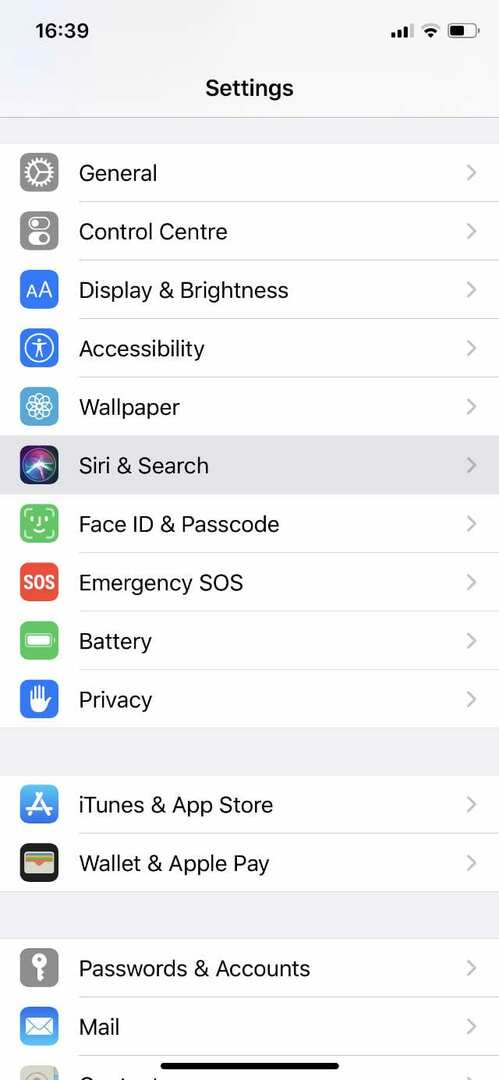
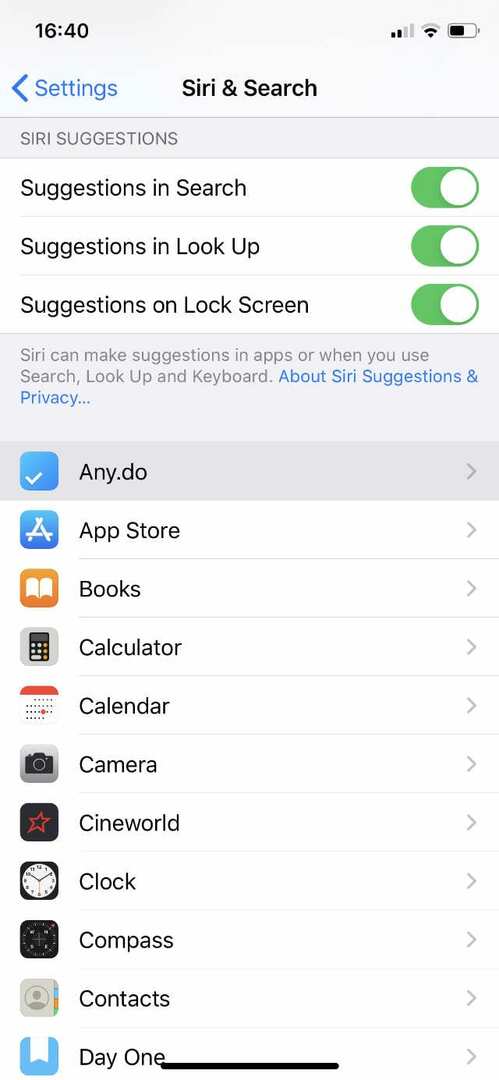
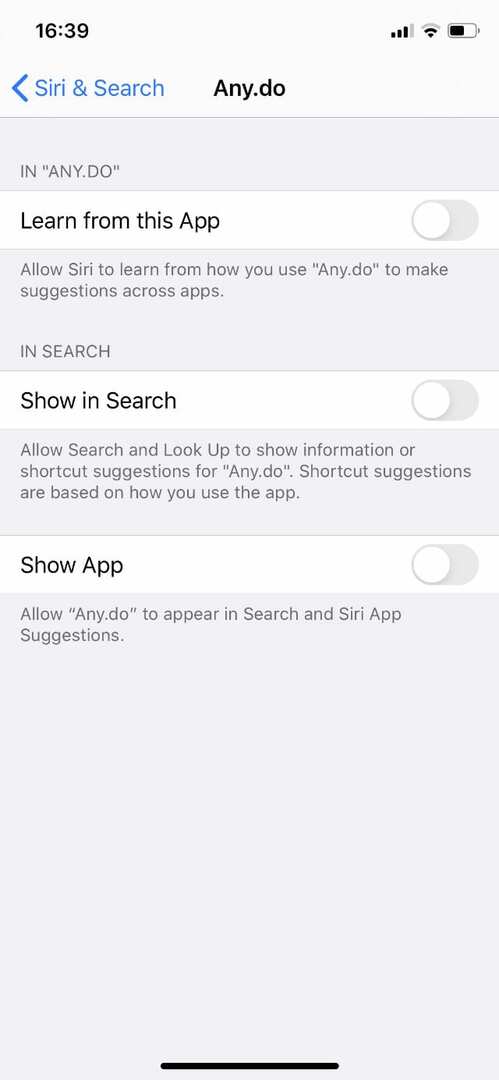
Dacă aveți un dispozitiv mai vechi, este posibil să doriți să limitați Spotlight sau Căutarea doar la aplicațiile importante.
5. Eliminați widget-urile Comenzi rapide din ecranul de pornire
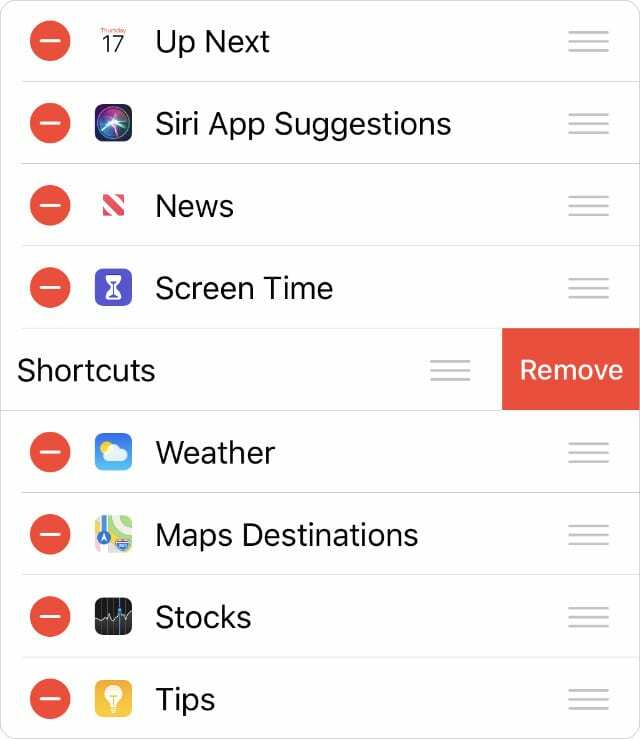
Comenzile rapide sunt un instrument excelent pentru adăugarea de noi funcționalități iPhone sau iPad. Mai ales dacă utilizați acele comenzi rapide cu widget-ul ecranului de pornire.
Din păcate, unii utilizatori au descoperit că acest widget a făcut ca Spotlight sau Căutarea să nu mai funcționeze. Ar trebui să-l dezactivați pentru a vedea dacă vă ajută. Accesați ecranul de pornire și glisați spre dreapta pentru a vedea widget-urile. Derulați în partea de jos și atingeți Editați | ×, apoi eliminați Comenzi rapide.
6. Ștergeți și restaurați dispozitivul folosind un computer

În lipsa tuturor celorlalte, puteți remedia majoritatea problemelor de pe iPhone sau iPad reinstalând software-ul și restabilindu-l dintr-o copie de rezervă. Vă recomandăm să faceți acest lucru folosind un computer. În caz contrar, iPhone-ul sau iPad-ul dvs. nu va reinstala software-ul corect.
Faceți o copie de rezervă a iPhone-ului sau iPad-ului înainte de a începe. Conectați-l la un computer și selectați Faceți backup acum în iTunes sau Finder. Apoi urmați acestea instrucțiuni pentru a vă pune dispozitivul în modul de recuperare.
Selectați Restaurați copierea de rezervă în Finder sau iTunes și alegeți backup-ul pe care tocmai l-ați făcut. Ar putea dura ceva timp pentru a restabili totul de pe iPhone sau iPad, dar Spotlight sau Căutare ar trebui să funcționeze din nou după ce faceți acest lucru.
Ți s-au părut utile aceste sfaturi?
Ne folosim feedback-ul și comentariile pentru a continua să ne actualizăm postările, făcându-le și mai bune pentru viitorii cititori. Spotlight sau Search încă nu funcționează pe iPhone sau iPad? Sau v-a ajutat una dintre sugestiile noastre să o remediați?
Vă rugăm să împărtășiți experiențele voastre în comentarii!

Dan scrie tutoriale și ghiduri de depanare pentru a ajuta oamenii să profite la maximum de tehnologia lor. Înainte de a deveni scriitor, a obținut o licență în tehnologie a sunetului, a supravegheat reparațiile la un magazin Apple și chiar a predat limba engleză în China.